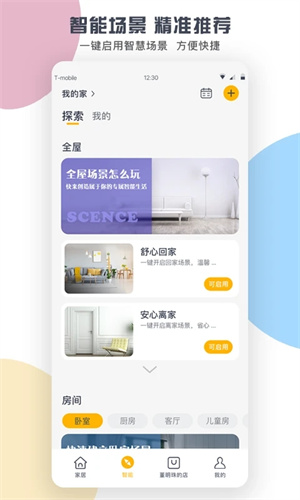
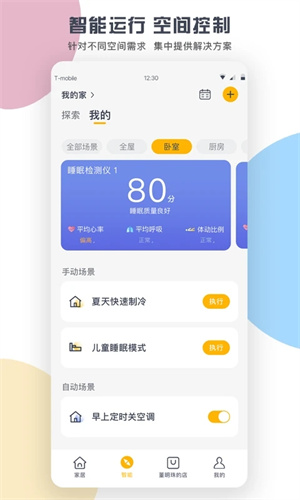


格力智能家电app是一款由格力推出的智能家居控制应用,这款软件能够很好的管理格力智能家居生态圈,支持空调、空气净化器、净水器、冰箱等家居,能够使用户随时随地了解家居的工作状态,实现远程控制智能家居,轻松享受智能舒适的生活。
格力智能家电app还为用户准备了格力商城、售后维修、二手上门回收、服务预约等功能,为用户及时解决智能家居的售后问题。
1、一键添加所有智能电器,能够一手控制所有。
2、手机可以实现远程控制,可以随心所欲操控数值。
3、支持多种生活场景操控模式,回家、离家、早晨、夜晚各不相同。
4、可以分为不同房间区域控制智能家居,能够根据自己的喜好设置。
5、线上可以购买格力牌其他的产品,购物费用可以线上支付。
6、线上可以管理全部的智能电器和家居,可以随时关注其运行状态。
1、家电管理,实时关注运行数据以便于处理发生的故障。
2、智能控制,一个手机app就能控制家里的全部智能产品。
3、售后维修,自己在线可以学习一些智能产品的维修技巧。
4、商品多样,格力商城拥有具备各种功能的智能产品。
5、天气预报,能为用户实时提供本地24小时的天气信息。
6、场景自定,用户可以自己编辑其他的生活场景标签。
一、家居
·「设备联网」可通过扫描发现附近设备或扫机身二维码进行配网,实现远程控制。
·「设备控制」无论何时何地,轻松交互、随心控制智能家居设备。
·「语音控制」一呼百应,通过语音快捷控制设备,支持丰富的语音技能。
·「房间管理」分配设备所属房间,方便查找与管理。
二、智能
·「探索」推荐预设场景,一键快速启用,即可直接使用。
·「我的」管理自定义场景,并提供睡眠音乐、健康菜谱等内容。
三、董明珠的店
·「便捷购买」董明珠的店,打造方便、快捷的购物体验。
四、我的
·「账号管理」对账号信息进行管理,如头像、昵称、手机号、微信绑定等。
·「家庭管理」创建家庭和管理家庭,邀请家庭成员共享设备与场景控制。
·「消息管理」系统消息、设备消息和活动信息的相关信息管理。
·「设置管理」主题壁纸和宫格排列管理,个性化视觉表现。
·「家庭WiFi」管理家庭路由器信息。
·「产品服务」提供帮助、客服和售后等多方面服务,为您提供相关保障。
·「资讯服务」提供产品介绍与功能说明等资讯。
1、在本站下载并安装好格力+app,打开并注册登录;
2、点击“家电”右上角“+”图标,展开后点击“添加家电”,进入“选择家电类型”界面;

3、点击选择“空调”设备后,进入“自动添加家电”页。
注:部分型号家电不支持自动添加家电,可点击右上角的“手动添加”进行操作。
根据提示复位家电WiFi热点后,点击“下一步”,输入家庭WiFi密码,点击“搜索设备”。

4、等待家电配置到家庭路由器,连接成功后会自动返回主页。
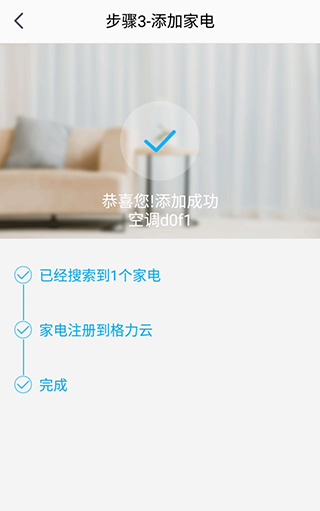

格力空调用手机怎么开空调?
格力空调用手机在格力app上控制空调即可调整。
1、打开格力+app,点击右上+图标。
2、在扫一扫页面点击按品类添加。
3、搜索框输入自己的格力空调名称后,选择对应空调类型。
4、按提示重置挂机空调WiFi,完成后点击下一步。
5、按要求输入WiFi名称密码即可。
6、从【格力+】app进入连接的空调就能控制空调。
格力空调wifi如何绑定手机?
1、打开格力+app,点击右上+图标。

2、在扫一扫页面点击按品类添加。

3、 搜索 框输入自己的格力空调名称后,选择对应空调类型。
4、按提示重置 挂机 空调WiFi,完成后点击下一步。

5、按要求输入WiFi名称密码即可。
格力app如何添加设备?
点击【家居】→【添加设备】或【右上角+号】→【添加设备】,点击【家电类型】→【型号】进入连接页面:
1、自动连接
(1)按提示重置家电;
(2)按提示连接家庭Wi-Fi;
(3)成功添加家电,并设置设备名称、所属房间;
2、手动连接(苹果系统)
(1)按提示重置家电,并点击【下一步】按钮,获取家电Wi-Fi账号密码;
(2)打开手机Wi-Fi设置,连接家电Wi-Fi,成功后返回App,点击【下一步】按钮;
(3)输入家庭Wi-Fi账号密码,点击【搜索设备】按钮;
(4)打开手机Wi-Fi设置,连接家庭Wi-Fi,连接成功后返回App;
(5)成功添加家电,并设置设备名称、所属房间;
3、手动连接(安卓系统)
(1)按提示重置家电;
(2)按提示连接家电Wi-Fi;
(3)输入家庭Wi-Fi账号密码,点击【搜索设备】按钮;
(4)打开手机Wi-Fi设置,连接家庭Wi-Fi,连接成功后返回App;
(5)成功添加家电,并设置设备名称、所属房间;
——本次更新——
优化用户体验,修复已知问题
应用信息
相同厂商 珠海格力电器股份有限公司
热门推荐
更多版本
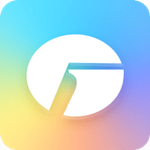
格力app远程控制软件168.64MB生活休闲v6.1.8.11
查看
格力空调遥控器手机版168.64MB生活休闲v6.1.8.11
查看
格力空调手机遥控器app168.64MB生活休闲v6.1.8.11
查看相关应用
实时热词
评分及评论
点击星星用来评分